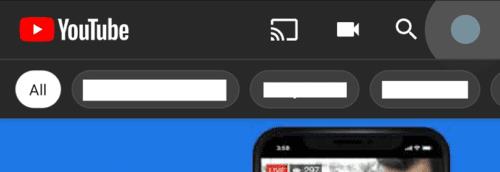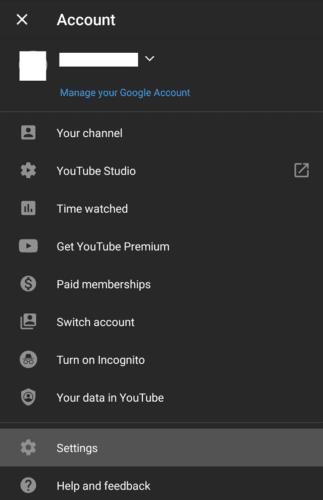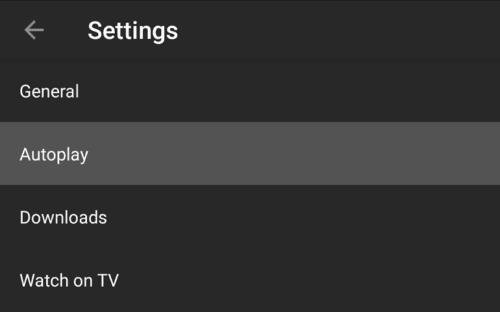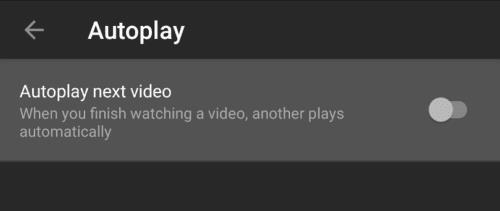Op de meeste websites en apps is automatisch afspelen een functie die automatisch video's afspeelt terwijl je er langs scrolt. Het idee hierachter is dat voordat je klikt om het te pauzeren, de eerste paar seconden van een video voldoende kunnen zijn om je interesse te wekken en je langer te laten kijken. Dit gebeurt op deze manier omdat deze websites en apps uw focus zo lang mogelijk op hun app willen houden, zodat u meer advertenties ziet die hen advertentie-inkomsten opleveren. Dit kan behoorlijk opdringerig zijn voor de ervaring, vooral als de website of app plotseling automatisch een video met geluid begint af te spelen.
De autoplay-instelling van YouTube is een beetje anders, in plaats van een video af te spelen waar je langs scrolt, wordt de volgende voorgestelde video alleen automatisch afgespeeld wanneer je huidige video is afgelopen. In vergelijking met andere sites die automatisch video's afspelen, is dit iets minder opdringerig omdat YouTube een video-app is en de functie alleen werkt direct nadat je net een video hebt bekeken.
Hoe kunt u autoplay in- of uitschakelen?
Tik op je profielfotopictogram in de rechterbovenhoek om de instelling voor automatisch afspelen in of uit te schakelen in de Android YouTube-app.
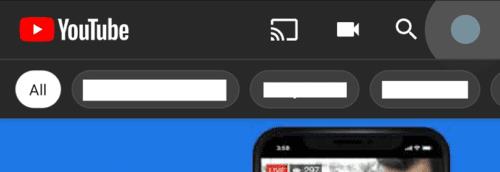
Tik op uw profielfotopictogram in de rechterbovenhoek om toegang te krijgen tot de instellingen in de app.
Om de app-instellingen zelf te openen, moet je vervolgens op "Instellingen" tikken, de tweede optie van onderen.
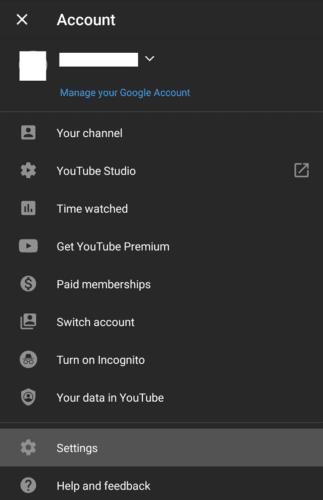
Tik op "Instellingen" om de in-app-instellingen te configureren.
Tik op de tweede optie in de lijst, die met het label "Autoplay".
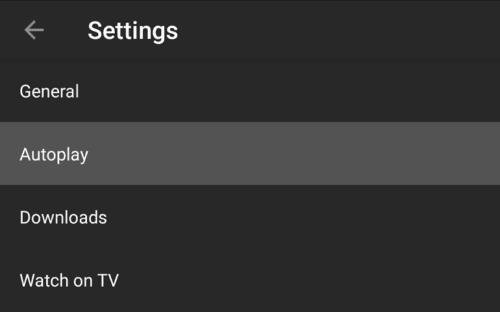
Tik op "Automatisch afspelen", dit is het tweede item in de instellingenlijst.
Om automatisch afspelen in of uit te schakelen, tikt u eenvoudig op de schuifregelaar zodat de instelling naar wens wordt uitgeschakeld of ingeschakeld. Als de instelling is ingeschakeld, wordt een paar seconden nadat u klaar bent met het afspelen van een video, de meest aanbevolen video automatisch afgespeeld. Als deze instelling is uitgeschakeld, gebeurt er niets aan het einde van een video.
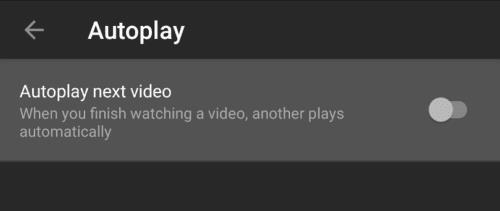
Schakel de instelling naar wens in of uit.